Être en mesure de prendre des photos à tout moment d’un séjour, d’un anniversaire, d’un souvenir sera important pour conserver en mémoire ces instants. Suivant le nombre de photos pris, votre mobile Samsung Galaxy A9 sera assez vite plein en mémoire. Pour cette raison, ce sera intéressant de réduire la taille des photos afin de pouvoir en enregistrer plus sur votre mobile. A l’inverse, il sera souhaité d’augmenter la qualité afin de pouvoir imprimer en grand format vos photographies. Vous trouverez dans cet article des tutoriels afin de mieux paramétrer la taille de l’image enregistrée. Tout d’abord on va vous préciser comment changer la taille et le poids de la photo dans vos paramètres du Samsung Galaxy A9. Dans un second temps vous découvrirez comment réduire la taille d’une photo ou image déjà enregistrée sur votre Samsung Galaxy A9.
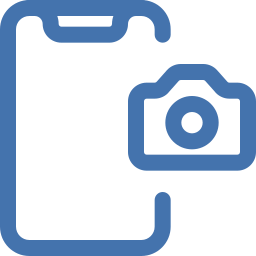
De quelle façon changer la taille et la résolution d’une photo sur Samsung Galaxy A9?
Pourquoi changer la taille des photos?
Vous voudriez régler le format des photos afin de changer leur résolution et du coup le poids de stockage dans votre Samsung Galaxy A9. On va vous préciser la technique pour réduire ou augmenter la taille des photos afin qu’elles utilisent moins de place dans votre capacité de mémoire de votre téléphone Android . Fréquemment on peut sélectionner des résolutions différentes en fonction de l’appareil photo situé devant pour les selfies ou à l’arrière pour les photos basiques. La résolution des photographies est caractérisée en millions pixels , notamment 12M, 9M, 6M ou 3M. Plus le chiffre est haut plus la qualité de la photo sera bonne, mais son poids en stockage sera important.
Vous pourrez également changer le format de l’image , c’est à dire passer du 4: 3 au 16/9ème ou au 1: 1.
Comment modifier la résolution de votre photo sur un Samsung Galaxy A9?
Pour diminuer la taille d’une photo, c’est assez facile. Il faut vous rendre dans l’application Caméra ou Appareil photo et de respecter les démarches suivantes:
- cliquez sur les préférences ou sur la roue crantée
- vous trouverez un choix entre la taille de la photo de l’objectif avant (selfie) ou arrière.
- cliquez ensuite sur la taille de l’image à modifier
- faites le choix par rapport à ce que vous souhaitez:
- augmenter la taille : pour une meilleure résolution ou pour imprimer sur de grands formats, choisissez le maximum de pixels
- réduire la taille de la photo : donc économiser de la place sur votre Samsung Galaxy A9, baisser le nombre de pixels
Comment personnaliser la taille d’une photo déjà présente dans votre Samsung Galaxy A9?
Vous pourrez réduire la taille de votre cliché à l’aide d’application. Cela permet d’être en mesure de les envoyer plus facilement ou de gagner de l’espace de stockage sur votre mobile Android. Si vous désirez changer l’emplacement de stockage de vos photos sur Samsung Galaxy A9, allez voir notre article.
- Photo & Picture Resizer : cette application vous permettra de réduire la taille ou la résolution de l’image. Vous pourrez plus facilement envoyer vos photos par SMS, facebook, instagram….
- Lit Photo (Compression et redimensionnement de photo): elle vous permet de réduire la taille et la résolution d’une image en passant par des méthodes de compression. Vous gagnerez en mémoire de données. Vous pourrez recadrer vos photos, et changer le format de l’image. Excellente qualité de photo de sortie.
Dans le cas où vous voulez d’autres informations sur votre Samsung Galaxy A9, on vous invite à aller lire les autres pages de la catégorie : Samsung Galaxy A9.



